
Друг от най-повтарящите се въпроси в мрежата е този на Как да преинсталирам OS X Mavericks след надстройка до OS X Yosemite?
Това е въпрос, който има няколко отговора и няколко метода за извършването му. Най-простото и безопасно нещо, в случай че искате да се върнете към OS X Mavericks от вашия Mac, е да имате оригиналния инсталатор на OS X Mavericks на pendrive или SD и по този начин да извършите чиста инсталация OS X на нашата машина.
Ако нямаме инсталатора, можем да осъществим достъп до Mac, който е във версията на OS X Mavericks, или да го потърсим в мрежата и да го изтеглим в Pendrive / SD, но последният трябва да бъдем внимателни, защото е възможно има повреда или е непълна. Най-добре е директно да потърсите Mac на приятел с Mavericks или да попитате някой, който има оригинала на Pendrive за инсталатора. Ако нямаме възможност да получим нищо от това, продължете да четете и откривайте метод чрез WiFi изтегляне.
Преди да започнете с този урок, който позволява изтеглянето чрез WiFi на собствената OS X на нашия Mac Препоръчвам инсталирането с USB отново, защото е най-безопасното и надеждно. Ако все пак искате да изпробвате тази опция, за да инсталирате OS X Mavericks на вашия Mac, тук я оставяме, но преди да започнете работа Съветвам ви да прочетете целия урок преди и по този начин разберете стъпките.
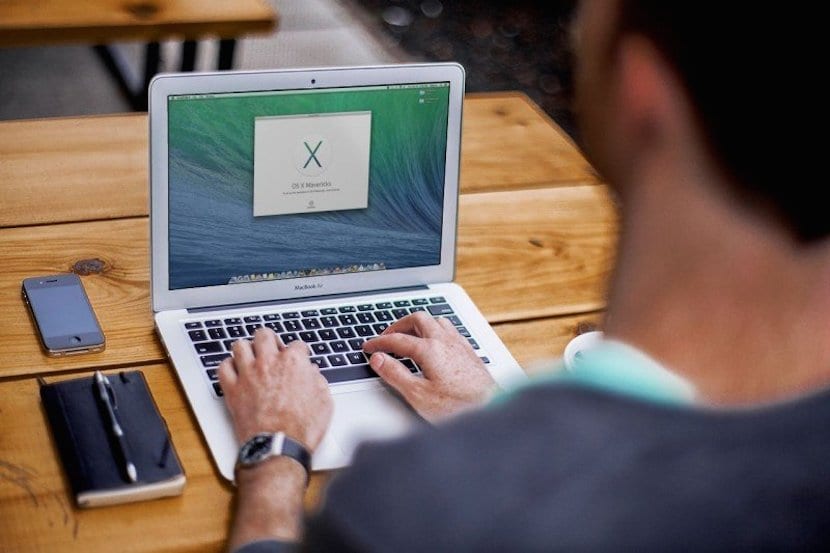
Първа стъпка, както обикновено: архивиране
Това е много важна стъпка, за да избегнете загуба на нещо важно и затова винаги препоръчваме направете резервно копие в Машината на времето или където искаме. Ако имате специален твърд диск изключително за вашите архиви, по-добре, тъй като по този начин се уверете, че няма да го изтриете във всеки случай, дори ако трябва да форматираме твърдия диск на Mac.
Не трябва да губим данни ако правим този процес на изтегляне на OS X чрез WiFi, но е препоръчително винаги да имаме резервно копие, когато се забъркваме с тези неща, в случай че мухите.

Стартирахме процеса на изтегляне на OS X Mavericks
Друг важен факт, който трябва да имате предвид е, че ако нашият Mac имаше OS X Mountain Lion като стандарт, възстановяването ще инсталира OS X Mountain Lion на машината, въвеждайки цикъл, тъй като няма да можете да инсталирате OS X Mavericks, тъй като текущата версия е Yosemite, така че ако вашият Mac купихте го без източник OS X Mavericks Трябва да прибегнете до метода Pendrive, за да извършите инсталирането на OS X. Ако вашият Mac има Mavericks от произход, можете да продължите.
След като веднъж разполагаме с данните си безопасно и сме наясно, че OS X Mvericks ще бъде инсталиран, това, което трябва да направим, е да рестартираме компютъра и преди да прозвучи типичният звук при стартиране, ние задържаме клавишите Alt + Command + R. По този начин това, което ще постигнем, е, че нашият Mac влиза директно в режим на възстановяване и ще видим типичния кръг, който Mac показва, когато нещо се изтегля, под текста се обяснява, че системата се възстановява от мрежата. Сега от нашата връзка ще зависи колко бързо ще се извърши изтеглянето на OS X Mavericks.
След като изтеглянето на OS X приключи чрез WiFi, Mac ни предлага възможността да извършим чиста инсталация или актуализация върху OS X Yosemite. Ако не искаме да актуализираме чисто Просто трябва да кликнете върху инсталиране и тази OS X Mavericks ще бъде инсталирана директно върху текущата, запазвайки всички настройки, които имаме на нашия Mac.
Ако искаме да актуализираме, като направим драскотина инсталация чрез премахване на стара конфигурация и за избягване на възможни грешки (това е опцията, която препоръчваме) трябва да въведем опцията Дискова програма и изтриване. След като съдържанието на твърдия диск, на който имаме инсталиран Yosemite, е изтрито, връщаме се и кликваме върху преинсталиране y Продължи.
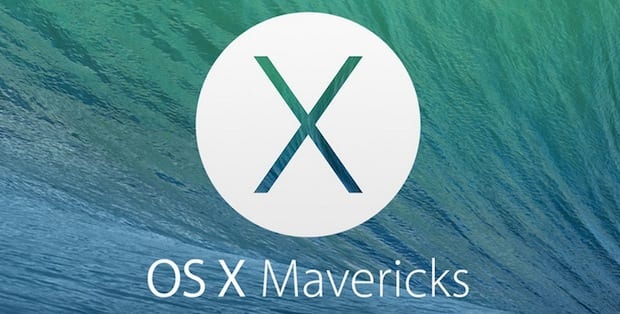
Умно! Сега докоснете изчакайте процесът да приключи и след това се насладете на OS X Mavericks на вашия Mac.
За тези потребители, които Те не са имали OS X Mavericks, когато са купили Mac този метод не работи за тях и затова трябва да инсталирате инсталатора на pendrive, за да извършите понижаването си. Оставяме връзката как инсталирайте от нулата OS X Mavericks с USB.
Моят MacBook Pro беше инсталиран Mavericks фабрично, същите стъпки, които те посочват и това, което ме инсталира, беше Yosemite. За да мога да се върна в Mavericks, трябваше да прибегна до usb. Това, което видях, е, че в някои от стъпките, които предприех, когато инсталирах Yosemite и се върнах в Mavericks, този дял, на който беше OSX за възстановяване, беше изгубен, той изчезна.
Надявам се скоро да пуснат стабилна актуализация на Yosemite и да няма проблеми.
Може ли някой да ми каже къде мога да сваля Mavericks? Благодаря
Mavericks не е наличен за изтегляне или закупуване, тъй като беше безплатна версия. Ето защо, ако компютърът ви е дошъл фабрично с Mavericks, ако стартирате компютъра със стартиране в Интернет (започнете с натискане на CMD + ALT + R), можете да възстановите оригиналните си Mavericks, както е дошъл от завода. Ако те видях с Mountain Lion или Lion, същото се случва. Ако имате DVD, това са тези, които трябва да използвате за това. След това от 10.6 можете да скочите до 10.9. Не знам дали до 10.10, не съм сигурен там. Но Apple току-що излезе Mavericks накара Mountain Lion да изчезне и следователно те ще направят същото сега.
В мрежата можете да намерите OS X Mavericks, ако погледнете малко, ще го намерите, въпреки че не е официално на уебсайта на Apple.
поздрави
Могат ли данните ви да бъдат изтрити, ако направите този процес?
Така че, ако това, което искам, е да се върна при планински лъв, правя същия процес? Никога не съм трябвало да инсталирам mavericks. Бих искал да се върна при планинския лъв, не знам дали мога да го взема по този начин.
Добър Анджи, по принцип следвайки тези стъпки, ако ще бъде инсталиран на вашия Mac ML, тъй като инсталира първата версия на вашия Mac.Поздрави и можете да ни кажете дали работи.
Здравейте, изпълних стъпките, без да изтривам информацията на твърдия диск, съдържащ йосемити, и той ми казва, че не мога да инсталирам mavericks, защото има по-нова версия на диска
Добър Жорди. Следвах стъпките ви горе-долу (направих диск за зареждане на maverick и това беше изтеглено от уебсайта на apple, когато инсталирах отново), но проблемът ми идва с копието на машината на времето, което направих в yosemite, защото не мога да го прочета или възстановя нищо от Maverick.
Friend ми даде втора ръка macbook pro, така че идва с фабричен планински лъв и искам да го форматирам, проблемът ми е, че тъй като не знам от кого го е купил баща ми, не знам дали ще ме питат за да сложа идентификатора на ябълката, досега не съм инсталирал нито една програма и искам да я форматирам по същата причина, че нейните контакти се появяват в приложението и бих искал да започна да го използвам сякаш току-що го купих, повтарям те ела с фабричен планински лъв, той ще ме помоли за идентификация на ябълка, помогнете ми, моля
Моят macbook pro е версия 2012 и току-що го купих нов и той дойде с инсталиран йосемити и тъй като беше малко бавен, огледах мрежата и намерих mavericks в piratebay и го изтеглих и в момента това е версията, която съм и се справя отлично, с 300% по-добре от йосемити
fidel garcia, бихте ли ми предали връзката за изтегляне на yosemite? Моята машина идва с йосемити и трябва да имам maverick за аудио поддръжка ... и вече не е в apple.store ... надявам се да ми помогнете .. прегръдки
Здравейте, изпълних стъпките и при инсталиране на lion ми казва, че не мога да го инсталирам, защото на диска има по-нова версия. Какво правя?
Здравейте хора, задавам ви въпрос, ще знаете как да се върнете от версия 10.10.4 (yosemite) към версия 10.6.8, без да губите информацията, благодаря ви много. Това е imac от 2001 г.
Здравейте, какво ще кажете да искам да ви задам въпрос, имам mac book pro retina 2015, дойде с роден йосемити! , и за по-голяма съвместимост със звукови програми, които искам да понижа и да премина към maverick, разбирам, че новите macs компютърният чипсет е съвместим само с osx el capitan или yosemite, вярно ли е ?! следователно не мога да инсталирам mavericks!? това ме сваля!
Не мога да получа натискане на alt + command + R, преди да се чуе звуков сигнал, когато се рестартира всичко, за да започне процесът
Патри, аз също не получавам alt и R и моят Mac стартира нормално, намери ли решението? Надявам се на вашата помощ
Не забравяйте, че ако искате да преминете към OSX 10,9. Необходимо е да промените датата на вашия компютър (компютър) на такава, в която Maverick е била актуална (10,9) .. например до 2014 г. След като промените датата си, можете да рестартирате компютъра и да стартирате инсталацията на Maverick без проблем.